کار با ASP.NET Core1.1 با استفاده از ویژوال استودیو 2017
دوشنبه 25 اردیبهشت 1396در این مقاله ما قصد داریم که نحوه ساختن پروژه hello world را با استفاده از Asp.net Core 1.1 در visual studio 2017 در ویندوز توضیح بدهیم.
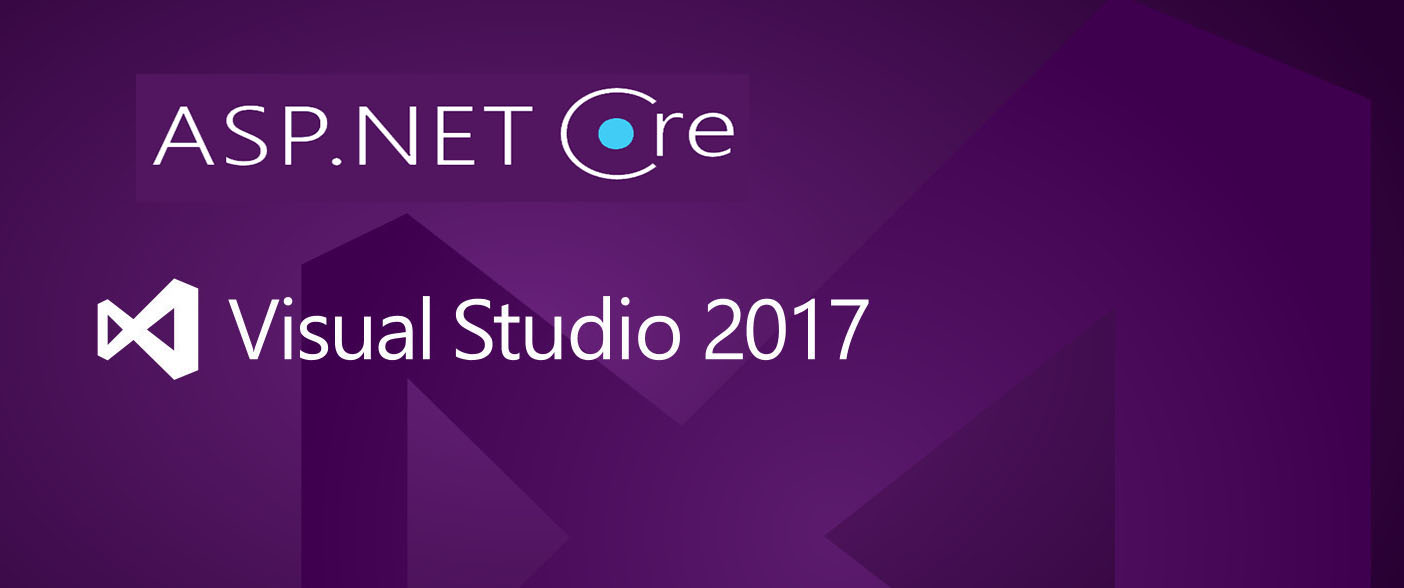
ما در این مقاله نحوه ایجاد یک برنامه با استفاده از asp.net Core و نحوه افزودن کنترلر جدید و افزودن یک view جدید و نحوه اجرا کردن و غیره را آموزش خواهیم داد.
در این مقاله قرار است موارد زیر را دنبال کنیم:
نحوه ایجاد یک برنامه asp.net Core
نحوه افزودن کنترلر جدید
نحوه افزودن View جدید
نحوه اجرای برنامه HelloWorld
پیش نیاز
visual studio Community 2017(1
.Net Core(21.1
اگر می خواهید نحوه نصب ویژوال استودیو 2017 جدید در سیستم را یاد بگیرید ، شما می توانید مراحل نصب و راه اندازی ویژوال استودیو را 2017 را به صورت آسان و قدم به قدم در این لینک ببینید.
نحوه ایجاد برنامه وب در Asp.Net Core
ویژال استودیو 2017 را باز کنید.به منو فایل بروید و یک پروژه جدید با استفاده از کلیک بر روی NewProject ایجاد کنید که در این صورت یک صفحه باز می شود. شما می توانید یک قالب از پیش ساخته شده مانند ".NET Core " در قالب ویژوال C # انتخاب کنید و سپس Asp.Net Core Web Application (NET Core.) را انتخاب کنید.AspNetCoreHelloWorldApp را به عنوان نام پروژه انتخاب کنید.مسیر محل پروژه را انتخاب کنید و بر روی دکمه OK کلیک کنید.
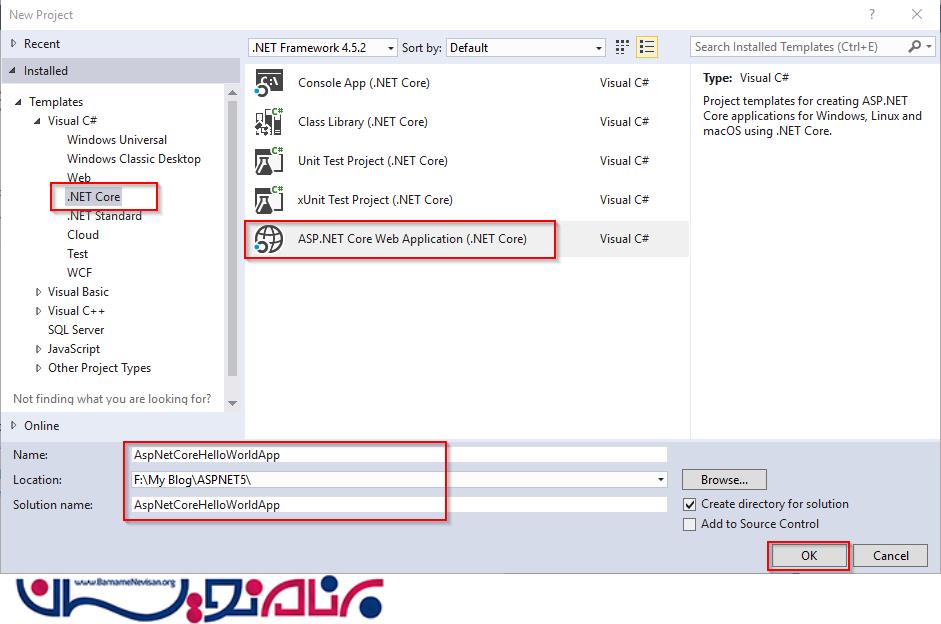
Asp.net Core نسخه 1.1 را از کادر کشویی انتخاب کنید. سپس، روی OK کلیک کنید. قالب Web Application را انتخاب کنید بدون اهراز هویت پروژه را ایجاد کنید سپس، روی OK کلیک کنید.
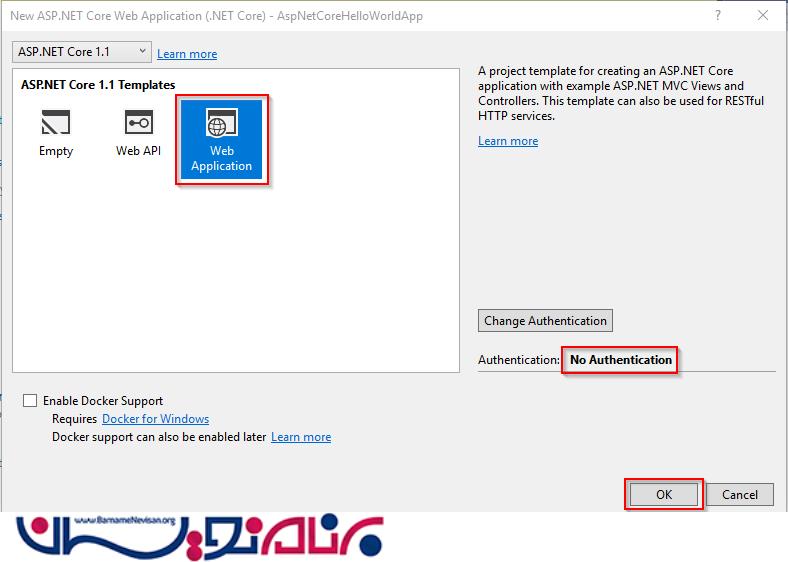
حالا شما می توانید ساختار پروژه AspNetCoreHelloWorldApp را همانطور که در تصویر زیر نشان داده شده است ببینید.
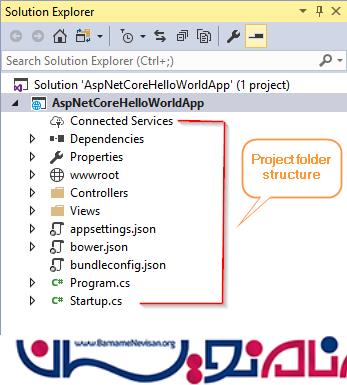
در حال حاضر، ما می توانیم برنامه را با / بدون حالت اشکال زدایی را اجرا کنیم.اگر شما میخواهید برنامه در حالت debug اجرا شود می توانید از ترفند کلید F5 استفاده کنید. در غیر این صورت، شما می توانید از debug موجود در آیتم منو در ویژوال استودیو است استفاده کنید. سپس بر روی دکمه " Start Debugging " که در آیتم زیر منو است کلیک کنید.
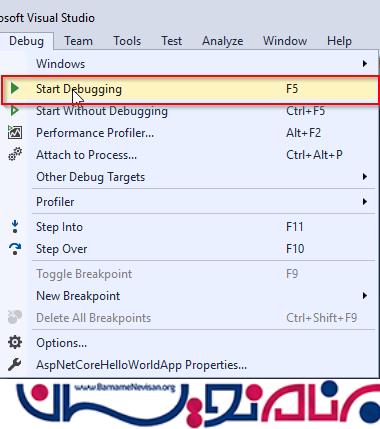
حالا شما موفق به اجرای برنامه در مرورگر شده اید.
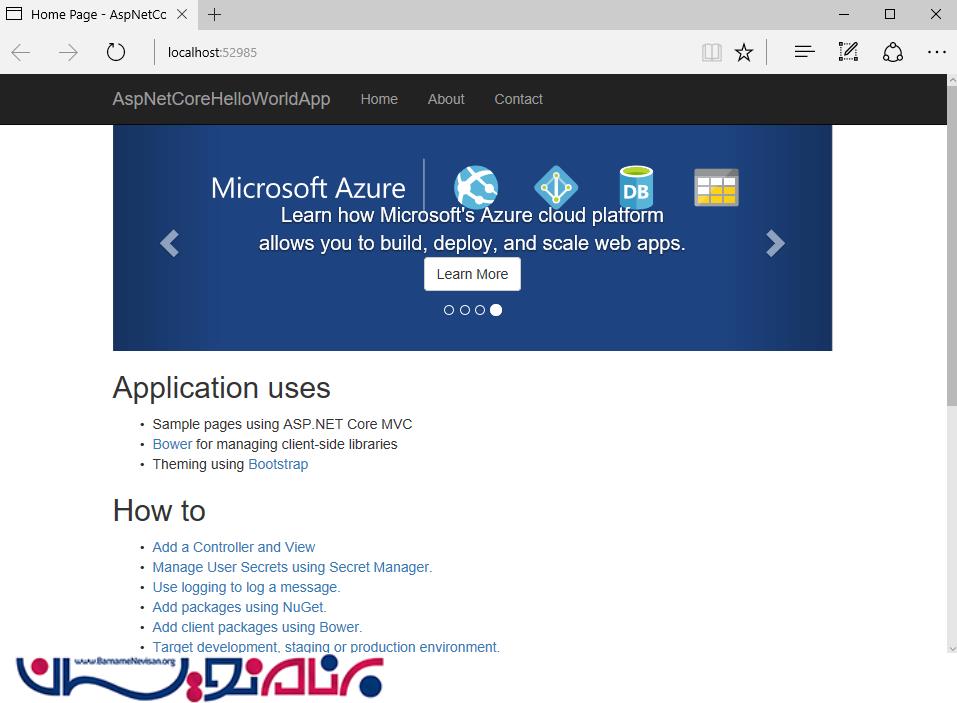
اگر شما می خواهید برنامه در حالت non-debug اجرا شود، دکمه های Ctrl + F5 را در برنامه کلیک کنید آنگاه برنامه به صورت non-debug اجرا میشود ، یا شما می توانید به آیتم های منو Debug در Visual Studio است رجوع کنید.سپس از زیر منوی باز شده Start Without Debugging را انتخاب کنید.
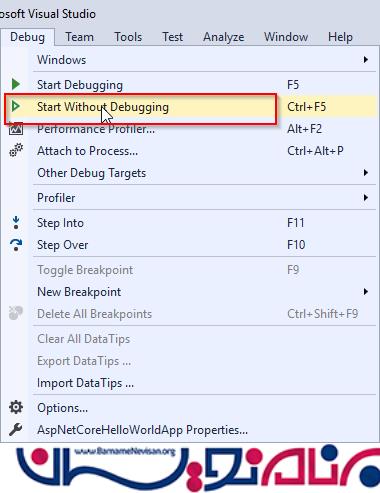
در حال حاضر ما موفق به اجرای برنامه در مرورگر شده ایم.
نحوه افزودن کنترلر جدید
در Solution Explorer، به پوشه Controllers رفته، بر روی آن راست کلیک کنید و بر روی Add کلیک کنید و بعد از ان بر روی NewItem کلیک کنید.
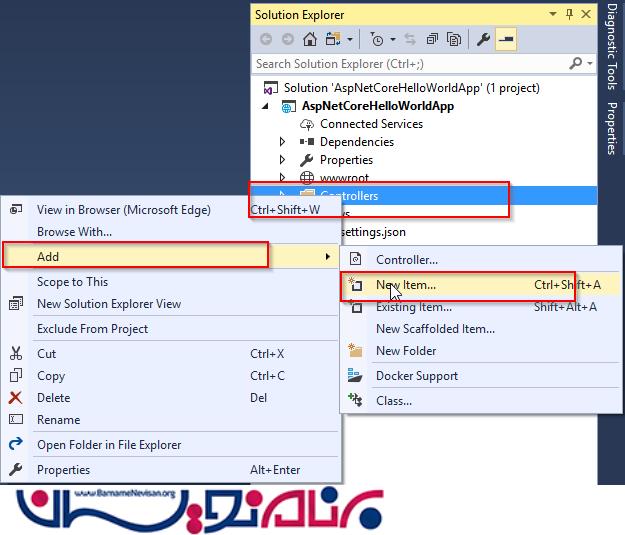
شما می توانید MVC Controller class را انتخاب کنید و نام کلاس را HelloWorldController قرار دهید.سپس بر روی دکمه Add کلیک کنید.
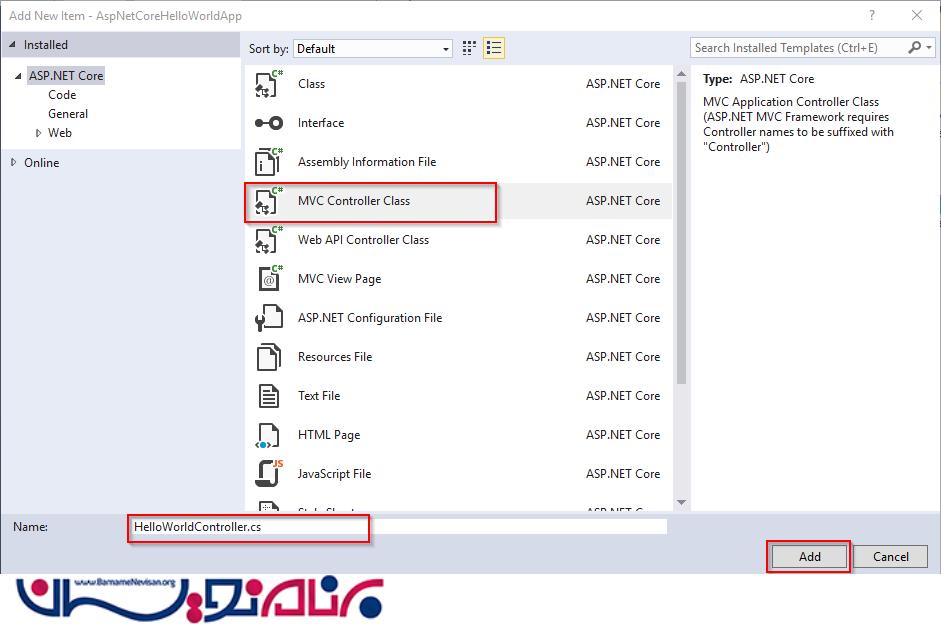 کد های زیر را در HelloWorldController.cs جایگذاری کنید.
کد های زیر را در HelloWorldController.cs جایگذاری کنید.
using Microsoft.AspNetCore.Mvc;
// For more information on enabling MVC for empty projects, visit https://go.microsoft.com/fwlink/?LinkID=397860
namespace AspNetCoreHelloWorldApp.Controllers
{
public class HelloWorldController : Controller
{
// GET: /<controller>/
public IActionResult Index()
{
ViewBag.Title = "Index";
ViewBag.Message = "Hello World";
return View();
}
}
}
در حال حاضر، شما می توانید نام کنترل همانطور که در تصویر زیر نشان داده شده را تغییر دهید.
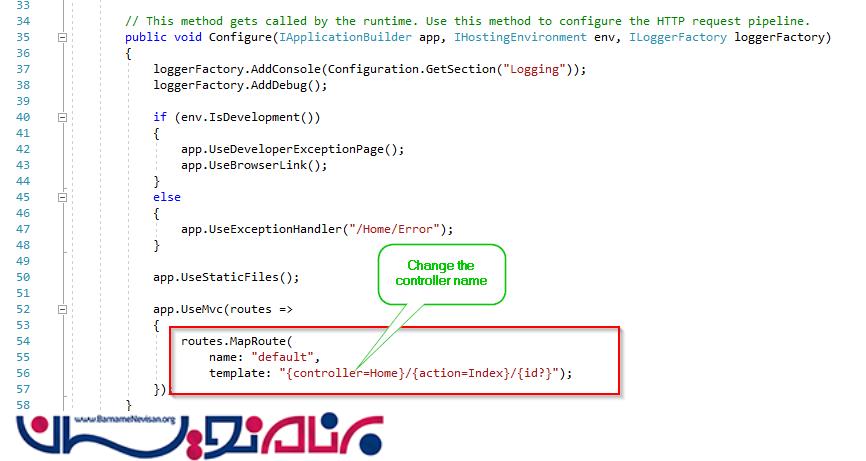
نحوه افزودن View جدید
در Solutio Explorer به پوشه Views بروید بر روی آن راست کلیک کرده و بر روی گزینه New Folder کلیک کنید و نام پوشه را HelloWorld قرار دهید.حال بر روی پوشه HelloWorld کلیک راست کنید و گزینه New Item را انتخاب کنید و Mvc New Page را انتخاب کنید.
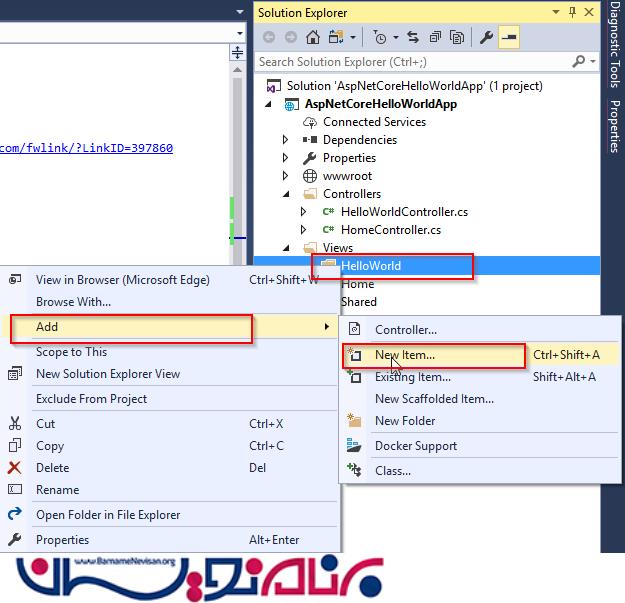
MVC View page را انتخاب کنید و نامش را Index بگذارید و بر روی دکمه Add کلیک کنید.
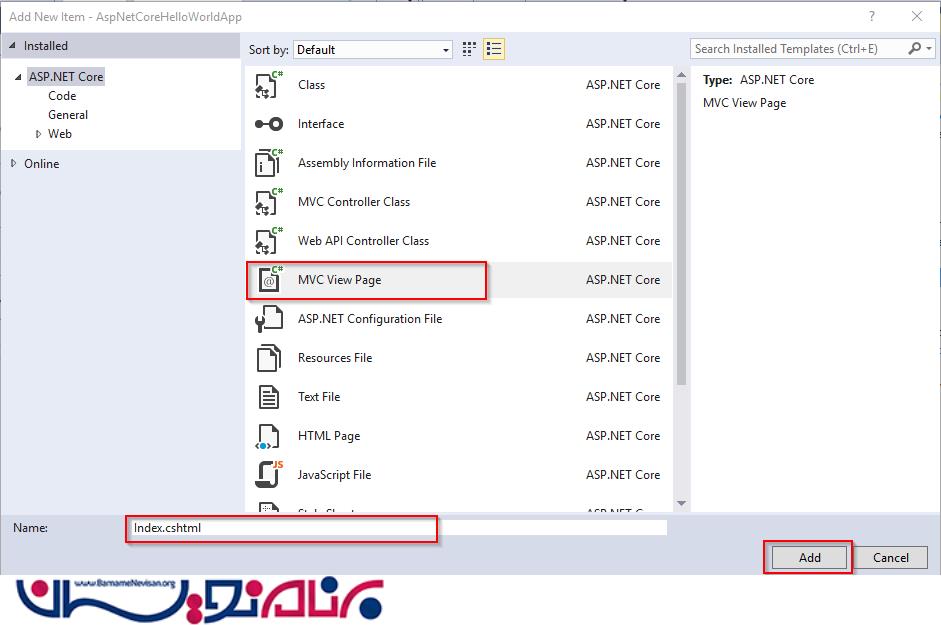
کدهای زیر را در Views/HelloWorld/Index.cshtml جایگذاری کنید.
@*
For more information on enabling MVC for empty projects, visit https://go.microsoft.com/fwlink/?LinkID=397860
*@
@{
ViewData["Title"] = @ViewBag.Title;
}
<h2>@ViewBag.Title</h2>
<p>@ViewBag.Message</p>
نحوه اجرای برنامه Hello World
با فشار دادن دکمه F5 یا Ctrl + F5 برنامه را در حالت اشکال زدایی و یا حالت غیر اشکال زدایی اجرا کنید، همانطور که در تصویر زیر نشان داده شده است:
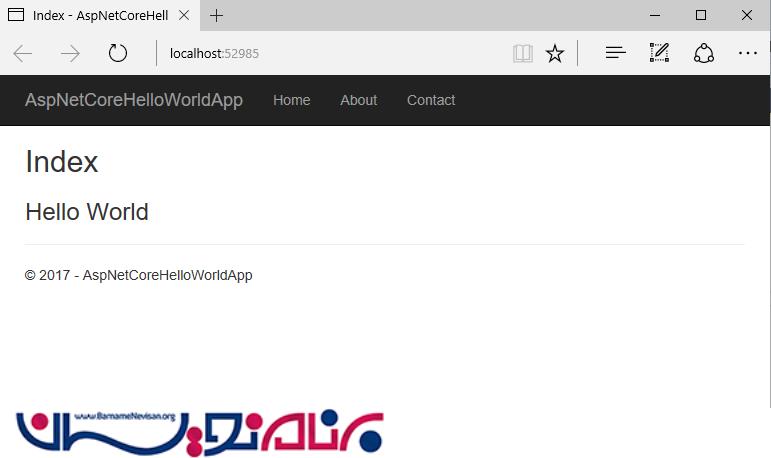
- C#.net
- 3k بازدید
- 5 تشکر
